LINEのピン留め機能を詳しく解説
LINEのピン留め機能とは
LINEを使っている方も多いと思いますが、多くのリストの中から相手を探すのは非常に面倒です。それを解消する為にはチャット欄を並べ替える方法もありますが、LINEのピン留めというものもあります。
LINEのピン留めとは、チャットする機会が多い相手や重要な相手などのリストを一番上にするものです。しかし、便利な機能ですが使い方が分からない方も多く、AndroidとiPhoneではLINEのピン留めの設定や解除も若干異なるので、ここで詳しく説明したいと思います。
| 目次: |
Part1.LINEのピン留めを設定する方法
その1.Androidの場合
Step1.AndroidでLINEをピン留めするやり方は、まずLINEを立ち上げて下部にある「トーク」を押してリストを出します。
Step2.リストが出たら相手のチャット欄を長押し、非表示や通知オフなどの項目が出るので、その中の「ピン留め」を押します。
Step3.「ピン留め」を押すと相手がリストの一番上になり、アイコンの右下にピンの印が表れます。
しかし、ここに印が出ていないとLINEのピン留めが完了していなく、意味のないものとなってしまうので、必ず確認するようにしましょう。
その2.iPhoneの場合
Step1.iPhoneのLINEを立ち上げ、下部にある「トーク」を押してリストを出します。
Step2.リストが出たら、相手のチャット欄をスワイプするとピンの印が出るので、その印を押します。
Step3.印を押すと相手がリストの一番上に移動します。
ピン留めを行った相手は、Androidと同様にアイコンにピンの印が出るので、これを確認することで完了しているかが分かります。
Part2.LINEのピン留めを解除する方法
その1.Androidの場合
Step1.LINEを立ち上げ、下部にある「トーク」を押してリストを出します。
Step2.リストが出たら、相手のチャット欄を長押しすると「非表示」や「通知オフ」などの項目が出るので、その中の「ピン留め解除」を押します。
Step3.「ピン留め解除」を押すと解除となり、相手のアイコンに出ていたピンの印もなくなります。
その2.iPhoneの場合
Step1.iPhoneのLINEを立ち上げ、下部にある「トーク」を押してリストを押します。
Step2.リストが出たら、相手のチャット欄をスワイプするとピンの印が出るので、その印を押します。
Step3.マークを押すと解除となり、Androidと同様に相手のアイコンに出ていたピンの印もなくなります。
関連記事:LINE(ライン)のアルバムに動画を保存・追加できない時の解決方法は?>>
関連記事:LINE(ライン)のプロフィール背景を動画にしたい!設定方法をご紹介>>
Part3.動画を編集するならWondershare Filmoraがおすすめ
以上がLINEのピン留めの意味、やり方、解除方法などの説明ですが、ピン留めをするくらい仲の良い相手などに動画を編集して送ることもあると思います。
そういった場合、動画編集ソフトを使うと思いますが、Wondershare Filmoraという動画編集ソフトはとってもおすすめです。
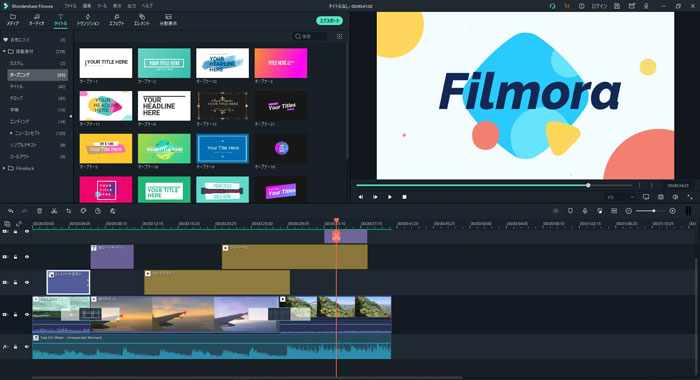
Filmoraはタイムラインでスムーズに作業ができ、機能も分かり易い配置となっているので、誰でも直感的に使うことが出来ます。

編集機能は様々なものが備わっており、エフェクト、グリーンスクリーン、トランジションなどを使えば、色々なシーンの動画を作成することが出来ます。
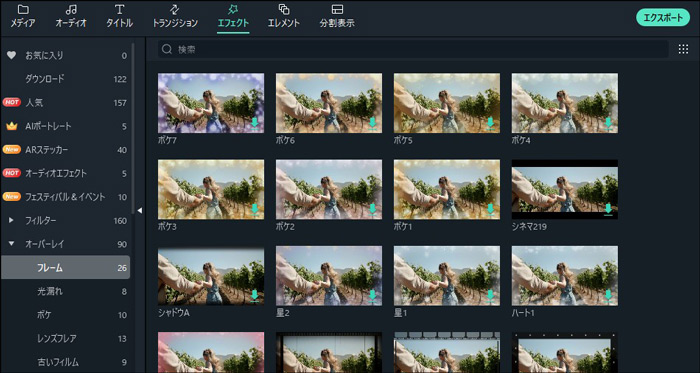
オーディオでは、ロック、フォーク、エレクトロニックなど、色々なジャンルのものが用意されており、動画にあった音楽を取り入れることが出来ます。
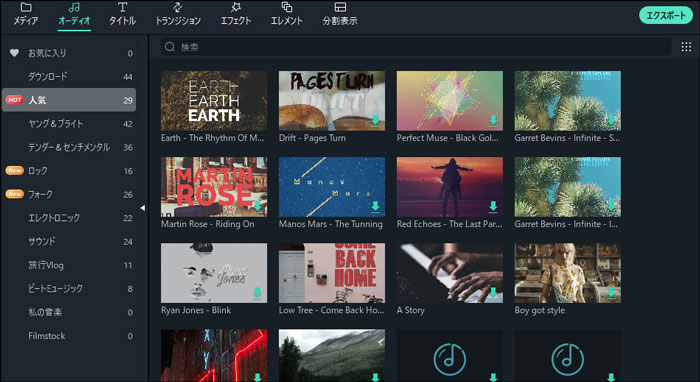
タイトルでは、オープニング、字幕、テロップなどを入れることができ、これらを使えば楽しい動画や面白い動画だけでなく、プレゼンなどに使う動画も簡単に作ることが出来ます。
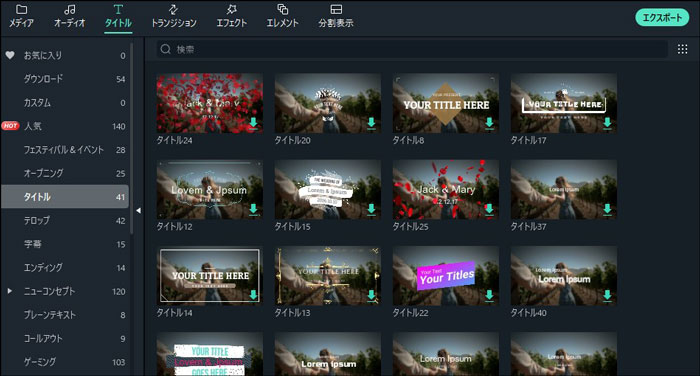
他にも、Filmoraには紹介しきれないほど編集に欠かせない機能が多く備わっています。
編集した動画はフォーマットでの保存やデバイスごとの出力、更にはDVDに書き込むといったこともできるので、非常に使い勝手が良くなっています。
他にも、YouTubeやVimeoに編集したものを直接アップロードできるので、動画を共有したい方には最適です。
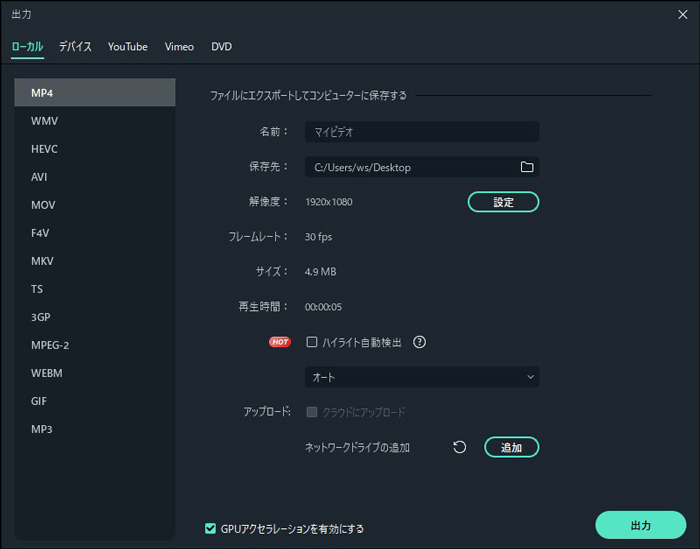
Part4.Wondershare Filmoraで快適な動画編集を
以上がFilmoraの紹介ですが、いかがだったでしょうか。
Filmoraは、あらゆるシーンの動画に仕上げることができ、仕事にも遊びにも使うことができます。
そして、様々な保存や共有ができるので、動画を活用する幅も広がります。
Filmoraがあれば快適に動画を扱うことができるので、皆さんも機会があれば使ってみてはいかがでしょうか。
Wondershare Filmoraを使ってSNSで人気の占いやクーポンルーレットを作りましょう!
サポート
製品に関するご意見・ご質問・ご要望はお気軽に こちらまでお問い合わせください。 >>




役に立ちましたか?コメントしましょう!